
مسیر: میز کار › مدیریت سایت › درسها › ایجاد درس › ویرایش › ویرایش موضوع
همچنین برای ویرایش نام هر موضوع و درج خلاصهای از آن، میتوانید از گزینه “ویرایش موضوع” در منوی “ویرایش” استفاده کنید. (شکل 4-64)
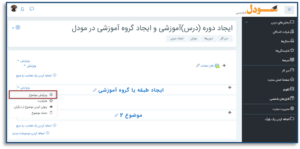
در این صفحه تا زمانی کهCheckBox گزینه سفارشی فعال باشد، ویرایش نام موضوع امکانپذیر است. اما با خارج کردن این گزینه از حالت انتخاب، موضوع به حالت پیشفرض(موضوع 1) تغییر میکند. (شکل 4-65)
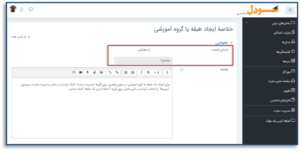
پس از ویرایش نام موضوع و درج خلاصهای از آن با استفاده از ویرایشگر Atto، برای محدودکردن دسترسی یا به عبارت دیگر تعیین شرایط دسترسی به محتوای این دوره، در بخش “محدود کردن دسترسی”، روی کلید “اضافه کردن محدودیت” کلیک کنید. (شکل 4-66)
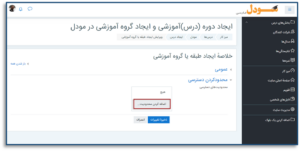
سپس در صفحه اضافه کردن محدودیت، روی شرط مورد نظر خود کلیک کرده و تنظیمات مورد نظر را اعمال کنید. (شکل 4-67)
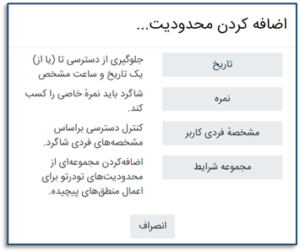
در بخش محدودیت دسترسی ابتدا مشخص میکنید که دانشجو برای دسترسی به این دوره باید داری شرایط انتخاب شده باشد، یا نباید این شرایط را داشته باشد. (شکل 4-68)
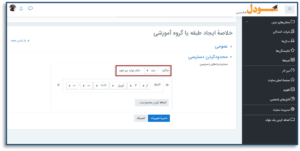
توجه به این نکته ضروری است که محدودیت دسترسی میتواند شامل یک یا تمامی شرطهای موجود در این بخش باشد. بهطور مثال شما میتوانید دسترسی به دوره را محدود به تاریخ کنید. در اینصورت دانشجویان تا قبل از تاریخ تعیین شده نمیتوانند به دوره دسترسی داشته باشند. (شکل 4-69)
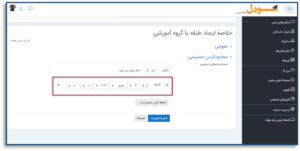
همچنین شما میتوانید علاوه بر تاریخ، از شروط دیگر نیز برای محدود کردن دسترسی استفاده کنید. بهطور مثال در شکل زیر پس از تاریخ تعیین شده نیز، فقط دانشجویانی اجازه دسترسی به این دوره را دارند که حداقل امتیاز آنها بین 50 تا 99 باشد و همچنین جزء دپارتمان کامپیوتر باشند. (شکل 4-70)
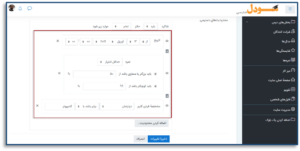
در صورت انتخاب چند شرط برای دسترسی به دوره، باید مشخص کنید که دانشجو باید دارای تمامی شرایط تعیین شده باشد یا اگر یکی از این شرایط را داشته باشد هم میتواند دوره را سپری کند. (شکل 4-71)
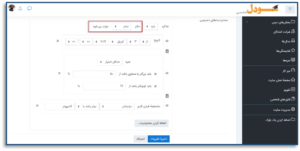
در پایان، روی کلید “ذخیره تغییرات” کلیک کنید. (شکل 4-72)
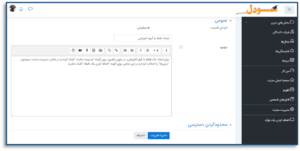
با ذخیره تغییرات، موضوع در صفحه درس و منوی راهیابی تغییر نام میدهد. (شکل 4-73)
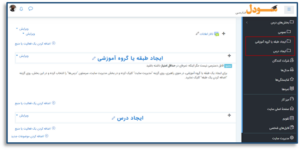
همچنین در این صفحه میتوانید با استفاده از آیکون موضوعات و بخشهای مختلف را جابهجا کرده و ترتیب آنها را بر اساس سلیقه خود انتخاب کنید.

تهران میدان انقلاب اسلامی خیابان منیری جاوید نبش ژاندارمری پلاک ۵۷ طبقه دوم
مشاهده مجوز
تمامی حقوق مادی و معنوی این سامانه متعلق به شرکت آراک فناوران برتر دانش میباشد.